
Sisu
- Kuidas saada tagasimakse iPhone'ist või iPadist
- Kuidas saada iTunes või App Refund Online
- Kuidas saada tagasimakset iTunes'is
- Pesapalli poiss
Apple pakub iTunes'i tagasimakseid ja App Store'i tagasimakseid, kui teil on probleeme ostetud sisuga ja põhjendatud põhjus, miks vajate raha tagasi. See ei ole kohene, kuid saate viimase 90 päeva jooksul iTunes'ilt tehtud rakenduste, raamatute, filmide ja muude ostude eest toetust.
Te ei saa seda kasutada tasuta prooviperioodi saamiseks või lihtsalt tasuta filmi vaatamiseks. Apple on rangelt iTunes'i tagasimaksete suhtes, kuid kui film ei mängi, ei tööta rakendus või sa ostsid midagi juhuslikult, nii et saate Apple'ilt raha tagasi küsida.
Apple vajab mõistlikku põhjust küsida iTunes'i poe või rakenduse tagasimakseid, nii et sa ei saa lihtsalt filmi vaadata ja seejärel küsida tagasimakseid. Meil on olnud edukas, kui iTunes'i filmi rentimine ei tööta või on muid probleeme. Kui te pidevalt küsite tagasimakset, ärge olge üllatunud, kui te lõpetate nende saamise.
- Kuidas saada iTunes'i tagasimakse iPhone'ist või iPadist
- Kuidas saada iTunes'i tagasimakse Apple.com-i abil
- Kuidas saada iTunes'i tagasimakse iTunes'ist Mac'is või arvutis
Kuidas saada tagasimakse iPhone'ist või iPadist
Võite mõne minuti jooksul Apple'ile saata oma iPhone'ilt või iPadilt tagasimakse taotluse. See on lihtne viis õige lingi leidmiseks ja teil on lihtsam meeles pidada, kuidas seda pikemas perspektiivis teha.
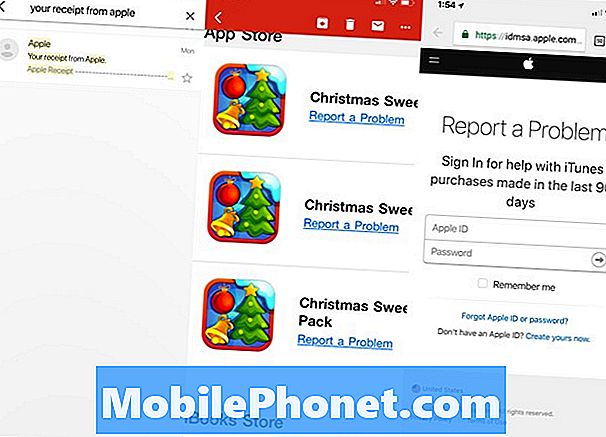
Kuidas saada toetust iTunes'i ja App Store'i ostude eest.
- Avage Mailvõi E-posti rakendus mida kasutate oma iPhone'i kontoga seotud e-posti teel.
- Otsima "Teie kättesaamine Apple'ilt“, Mis sisaldab tõenäoliselt palju tulemusi.
- Puudutage e-kirju leidke kviitung sellel on üksused, mille eest soovite tagasimakse.
- Kui on liiga palju valikuid, proovige otsida rakenduse nime või filmi nime oma e-kirjas.
- E-kirjas puudutage Report a Problem link.
- Logige sisse ja esitage veebis aruanne.
Sealt järgite samu juhiseid, nagu oleksid veebist teatatud. See on iPhone, iPad, Mac või PC puhul sama.
Kuidas saada iTunes või App Refund Online
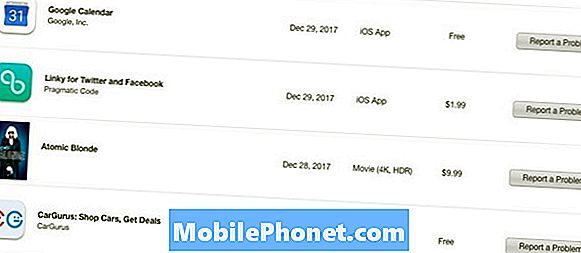
Leidke iTunes'ilt või App Store'ilt tagasimakset.
Te võite küsida Apple'ilt iTunes'i tagasimakseid veebi kaudu ilma iTunes'i avamata. Sa pead teadma oma Apple'i ID-d ja parooli ning see on see.
- Avage oma brauseris https://reportaproblem.apple.com/.
- Logi sisse oma Apple ID ja parooliga.
- Valige ülemine osa paremal mis on seotud teie tagasimaksega.
- Leidke ost ja vali Teavita probleemist.
- Klõpsake õigel põhjusel iTunes'i tagasimakse eest.
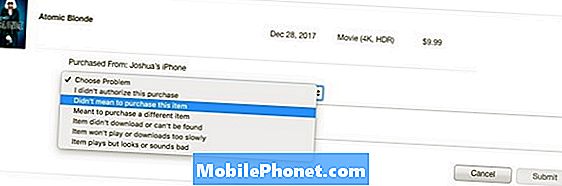
- Sisestage kirjeldus probleemi.
- Esitage probleem Apple'ile.
Kuidas saada tagasimakset iTunes'is
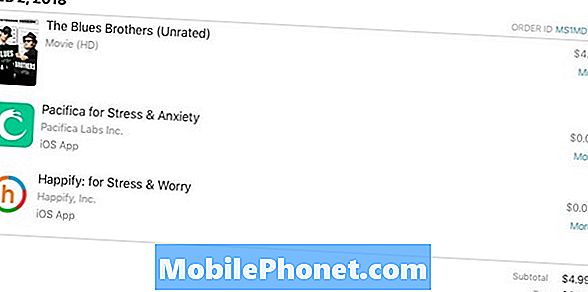
Kasutage seda meetodit, et saada iTunes'ilt Maci või PC-lt toetust.
Teie Macis või arvutis saate iTunes'i avada ja saada muusika, filmide, rakenduste ostude ja rakenduste puhul lihtsalt tagasimakseid.
- Avage iTunes.
- Klõpsake iTunes Store'is ja siis valige Konto ja sisestage oma parool.
- Klõpsake Vaata kõiki Euroopa Ostude ajalugu lõik.
- Leidke ost, mida soovite tagasimakse eest klõpsake paremal paremal.
- Klõpsake nuppu Teata probleemist.
- See suunab teid Apple'i veebisaidile, kus saate selgitage probleemi ja esitage tagasimakse taotlus.
Apple ei anna kõiki tagasimaksenõudeid, kuid on väga sümpaatne allalaadimise ja üürimisega seotud probleemide suhtes, mis takistavad teil seda, mida olete tasunud. Palume viimase kolme aasta jooksul saada kolme või nelja tagasimakset, kui üürid ebaõnnestusid. ITunes'i või rakenduse tagastamine võtab teie krediitkaardi- või deebetkaardil töötlemiseks ja kuvamiseks paar päeva aega.
Uuendatud teave, sealhulgas Apple'i 90-päevane piirang ja viimased juhised, on uuendatud 2018. aasta mais.
17 parimat rakendust jäätmeaega (2019)













